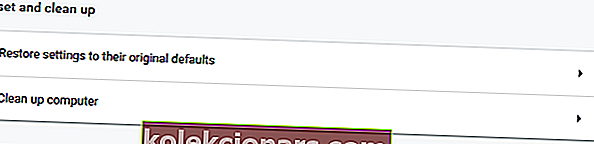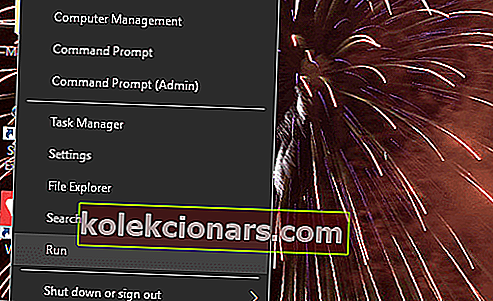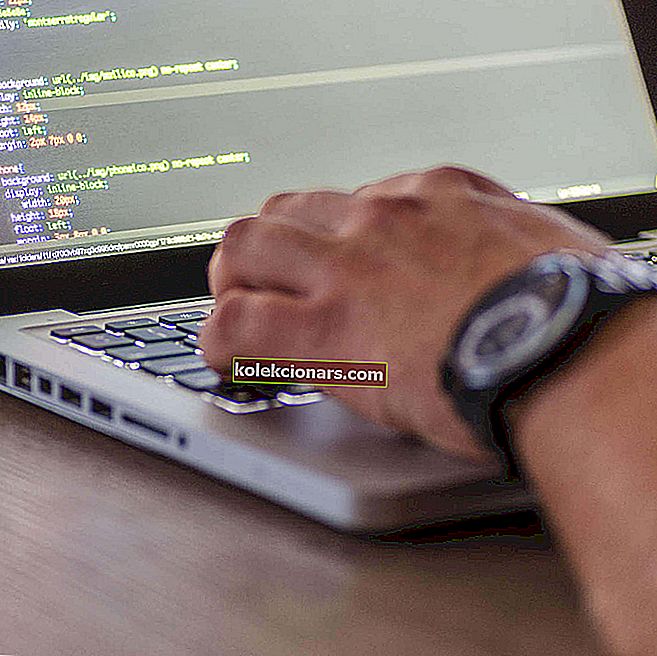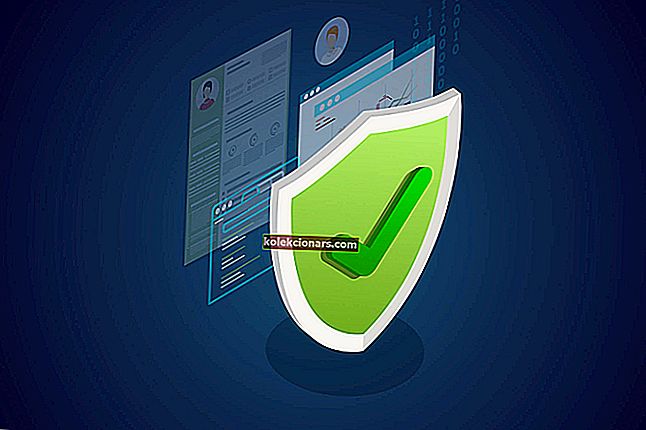- Visos naršyklės suteikia galimybę pasirinkti numatytąjį paieškos variklį, kai įvesite ką nors adreso juostoje.
- Jei pakeisite nustatymus, bet jie bus grąžinti į „Yahoo Search“, galbūt susidursite su kenkėjiškų programų problema.
- Norėdami išspręsti šią problemą, naudokite toliau pateiktus patarimus arba išbandykite kitą naršyklę, pvz., „Opera“, nuo pat pradžių.
- Šiame pašalinimo vadovų centre yra nuoseklios instrukcijos, kaip pašalinti Trojos arklius, išpirkos programą ir kitus nemalonius dalykus, kurių nenorite savo kompiuteryje.

Naršyklės užgrobėjai yra programos, koreguojančios naršyklės nustatymus, kurios gali pakeisti numatytuosius paieškos variklius į „Yahoo“ ar kitas alternatyvas.
Kai naršyklė vis pereina prie „Yahoo“ paieškos, kai kuri nepageidaujama programinė įranga tikriausiai ją pagrobė.
Net kai vartotojas atkuria naršyklės pradinius paieškos nustatymus, jis ir toliau nukreipia paieškas į „Yahoo“.
„Yahoo Search“ užgrobėjas perėmė jūsų naršyklę ir nesate tikri, kaip jos atsikratyti? Toliau patikrinkite išsamų kiekvieno veiksmo paaiškinimą.
Kaip pašalinti „Yahoo Search“ iš savo naršyklės?
- Perjunkite į ypač saugią naršyklę
- Paleiskite kenkėjiškų programų nuskaitymą
- Iš naujo nustatykite naršyklę
- Pašalinkite neseniai įdiegtas „Yahoo“ programas
1. Perjunkite į ypač saugią naršyklę

Naršyklės užgrobėjai kelia nuolatinę grėsmę milijonams vartotojų visame pasaulyje. Kai kurios naršyklės yra labiau linkusios į jas, kitos mažiau, o kai kurios, mažuma, iš esmės negali būti paveiktos.
Vienas iš tokių yra „Opera“ naršyklė. Tai sveikintina naujovė, kuri pamažu tampa saugaus naršymo svarbiausia.
Joks užgrobėjas ar kenkėjiška programinė įranga negali priskirti paieškos sistemos, kurios nenorite naudoti. Bet kaip tai apsaugo nuo kenkėjiškos programinės įrangos? Žinoma, su visa gausybe saugumo funkcijų.
„Opera“ turi įmontuotą VPN, kuris neleidžia atsisiųsti kenkėjiškų programų, kartu su daugybe privatumo funkcijų. Štai kodėl jokie naršyklės nustatymai niekada negalėjo būti pakeisti.

Opera
Jei ieškote nepriekaištingos ir saugios naršymo patirties, „Opera“ yra tobula. Tai jūsų galimybė pamiršti viską apie „Yahoo Search“! Nemokamai apsilankykite svetainėje2. Atlikite kenkėjiškų programų nuskaitymą

Jei pirmiau minėti veiksmai nebuvo naudingi, kita galimybė yra išvalyti naršyklės užgrobėjus naudojant nemokamą „Malwarebytes“ skaitytuvą.
Įdiegę ir atidarę, spustelėkite mygtuką „ Nuskaityti“, esantį jo skydelyje, kad pradėtumėte greitą, tačiau tikslų nuskaitymą.
Turėkite omenyje, kad ji ne tik randa kenkėjiškų programų, bet ir sustabdo jas realiuoju laiku, o tai gali net pakenkti jūsų naršyklei ir saugumui. Dar daugiau, tai apsaugo nuo prieigos prie kenksmingų svetainių ir iš jų.

Malwarebytes
„Malwarebytes“ yra paprastas ir efektyvus įrankis, kuris padės atlikti tikslius nuskaitymus ir išvengti grobikų! Nemokamas bandymas Apsilankykite svetainėje3. Iš naujo nustatykite naršyklę
- Spustelėkite mygtuką Tinkinti ir valdyti „Google Chrome “, kuris yra naršyklės viršuje, dešinėje.
- Spustelėkite Nustatymai, kad atidarytumėte „Chrome“ skirtuką Nustatymai.
- Slinkite žemyn skirtuke Nustatymai ir spustelėkite mygtuką Išplėstinė .
- Slinkite žemyn iki parinkties Atkurti nustatymus iki jų pradinių numatytųjų parinkčių, parodytų tiesiogiai žemiau. Tada spustelėkite parinktį Atkurti pradinius numatytuosius nustatymus .
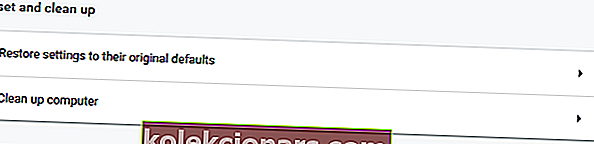
- Norėdami patvirtinti, paspauskite mygtuką Reset settings .
Kai kurie vartotojai patvirtino, kad išjungus plėtinius pataisomos naršyklės, nukreipiančios į „Yahoo“ paiešką. Vartotojai gali rankiniu būdu išjungti įdiegtus plėtinius.
Tačiau iš naujo nustatydami naršykles, visi plėtiniai bus išjungti arba pašalinti, o jų pradiniai nustatymai bus atkurti. Todėl tai tikriausiai yra geresnis būdas ištaisyti naršyklės paieškos nukreipimus.
4. Pašalinkite neseniai įdiegtas „Yahoo“ programas
- Atidarykite „ Win + X“ meniu dešiniuoju pelės mygtuku spustelėdami mygtuką Pradėti .
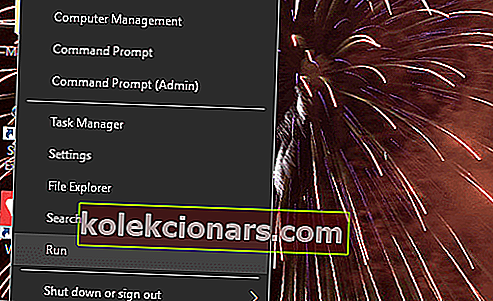
- Pasirinkite Vykdyti, kad paleistumėte tą priedą.
- Įveskite appwiz.cpl Vykdyti ir spustelėkite Gerai, kad atidarytumėte pašalinimo programos langą, parodytą žemiau.
- Paieškos laukelyje įveskite „Yahoo“ teikiamą paiešką.
- Pasirinkite „Yahoo“ teikiamą paiešką ir paspauskite mygtuką Pašalinti / pakeisti .
- Spustelėkite Taip, kad pateiktumėte tolesnį patvirtinimą.
- Jei pašalintuvo lange nėra „Yahoo“ teikiamos paieškos, peržiūrėkite programas, kad patikrintumėte, ar yra kažkas, kas atrodo šiek tiek vikriai. Jei taip, pašalinkite gudrią programinę įrangą, nes tai gali būti naršyklės užgrobėjas.
Vartotojai gali aptikti naršyklės užgrobėją, nurodytą „Windows“ pašalinimo programoje.
„Yahoo“ teikiama paieška yra vienas naršyklės užgrobėjas, nukreipiantis paieškas į „Yahoo“, kurių vartotojai turėtų ieškoti ir pašalinti „Programs and Features Control Panel“ programėlėje.
Vartotojai taip pat turėtų pašalinti bet kurią neseniai įdiegtą „Yahoo“ programinę įrangą ar kitas gudrias programas.
Aukščiau pateiktos rezoliucijos tikriausiai pašalins daugumą „Yahoo“ pagrobėjų iš jūsų naršyklės. Tada vartotojai gali naršyti naudodami numatytuosius paieškos variklius, kuriuos pasirinko iš pradžių.
Šie sprendimai taip pat taikomi, jei kyla viena iš šių problemų:
- Pašalinkite „Yahoo Search“ iš „Chrome“ - jei tai jūsų problema, aptarsime šią temą aukščiau pateiktuose sprendimuose.
- Kaip sustabdyti „Yahoo“ užgrobimą savo naršyklėje ? - Tokiu atveju nuskaitykite ir išvalykite kompiuterį, tada pakeiskite nustatymus. Šį kartą jie laikysis gerai.
- Kodėl „Yahoo“ nuolat atsidaro „ Google“ ? - Tai gali sukelti kenkėjiškos programos problemos ir naršyklės užgrobėjai, išvardyti „Windows“ pašalinimo programoje.
- Kodėl „Yahoo“ yra mano numatytoji naršyklė? - Kai kuri jūsų įdiegta programinė įranga galėjo atlikti šiuos pakeitimus. Galite atkurti nustatymus ir grąžinti viską į įprastą būseną.
- Kaip pašalinti „Yahoo Search“ iš „Chrome“ - Norėdami tai padaryti, tiesiog eikite šiuo keliu: Nuostatos> Paieška ir pasirinkite numatytąjį paieškos variklį .
- Kaip atsikratyti „Yahoo Search“ „Firefox“ - panašiai kaip „Chrome“, atidarykite „ Preferences“, eikite į „ Search“ ir ten galite pasirinkti numatytąjį paieškos variklį .
DUK: Sužinokite daugiau apie „Yahoo Search“ naršyklėje
- Kodėl mano paieškos variklis nuolat keičiasi į „Yahoo“?
Paprastai tai atsitinka, kai kenkėjiška programa jau įdiegta kompiuteryje ir nuolat keičia jūsų nustatymus. Nedelsdami atlikite nuskaitymą ir pašalinkite.
- Kaip pašalinti „Yahoo Search“ iš „Chrome“?
Pirmiausia įsitikinkite, kad nėra įdiegta naršyklės pagrobimo programinė įranga. Tada naudokite „Chrome“ nustatymus, kad pašalintumėte „Yahoo“ kaip paieškos variklį. Kaip siūloma šiame straipsnyje, turėtumėte pašalinti plėtinius ir kitas su „Yahoo“ susijusias programas.
- Ar „Yahoo“ yra naršyklė?
„Yahoo“ nėra naršyklė. Vietoj to jis gali būti rodomas kaip pradinis naršyklės puslapis. Panašiai kaip „Bing“, „Yahoo“ pagrindiniame puslapyje pateikia paieškos variklį ir internetinį portalą su naujausiomis naujienomis.
Redaktoriaus pastaba: Šis įrašas iš pradžių buvo paskelbtas 2019 m. Gegužės mėn. Nuo to laiko jis buvo atnaujintas ir atnaujintas 2020 m. Birželio mėn., Siekiant šviežumo, tikslumo ir išsamumo.